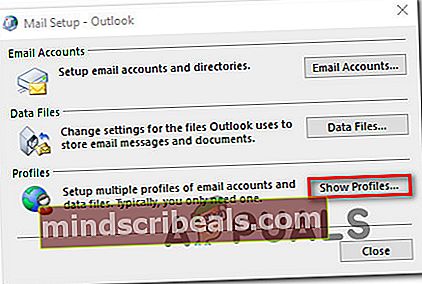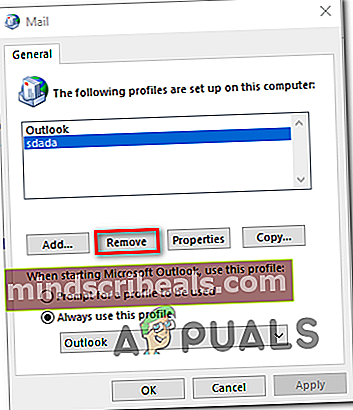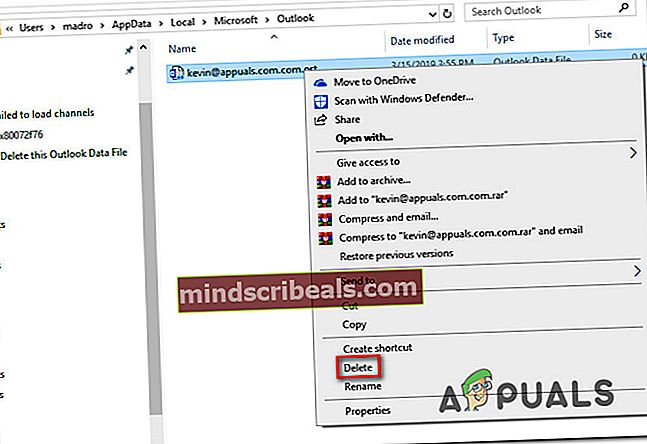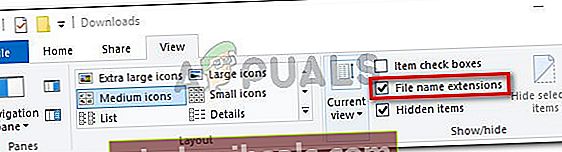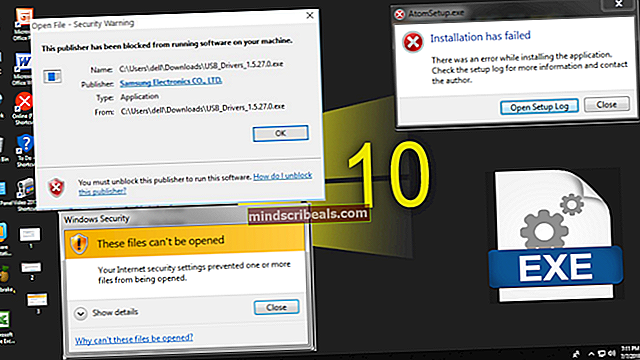Ako opraviť neznámu chybu programu Outlook 0x80040600 v systéme Windows
Niektorí používatelia systému Windows vidia ikonu „Neznáma chyba 0x80040600„Správa pri každom odoslaní alebo prijatí e-mailu prostredníctvom Outlooku. Ostatní používatelia, ktorých sa to týka, hovoria, že problém sa objaví, iba keď sa pokúsia stiahnuť e-mailové prílohy zo svojej doručenej pošty.

Chyba 0x80040600 je vo väčšine prípadov signál, že máte dočinenia s čiastočne poškodenými súbormi .PST alebo .OST. V takom prípade by bolo jedným zo spôsobov riešenia problému použitie súboru Nástroj na opravu doručenej pošty.
Za zvláštnych okolností sa možno budete musieť s cieľom vyriešiť chybové hlásenie uchýliť k odstráneniu profilu Outlooku a jeho opätovnému pridaniu.
Nezabúdajte však, že v závislosti od závažnosti poškodenia ho nebudete môcť konvenčne odstrániť - v takom prípade budete musieť prejsť na umiestnenie súboru PST alebo OST a buď premenovať dátový súbor programu Outlook, alebo úplné odstránenie, aby bol program nútený vytvárať úplne nové súbory.
Pomocou nástroja Oprava doručenej pošty
Jednou z najbežnejších príčin, ktorá nakoniec spôsobí 0x80040600 chybou je nesúlad s programom Outlook (súbor .PST alebo .OST). Toto je kritický e-mailový súbor, v ktorom sú uložené dôležité informácie, ktoré Outlook potrebuje na synchronizáciu súborov v reálnom čase.
Ak je tento súbor poškodený, e-mailová aplikácia, ktorú používate (v tomto prípade Outlook), nebude môcť komunikovať s e-mailovými servermi.
V prípade, že sa tento scenár týka vašej súčasnej situácie, mali by ste byť schopní problém vyriešiť opravou poškodených súborov .PST alebo .OST pomocou nástroja Inbox Repair Tool. Niekoľko dotknutých používateľov potvrdilo, že po vykonaní tohto postupu a reštartovaní počítača sa program „Neznáma chyba 0x80040600„Prestali sa zobrazovať, keď sa pokúšali poslať e-mail alebo stiahnuť prílohy e-mailov.
Poznámka: V závislosti od verzie Outlooku, ktorú používate, bude umiestnenie tohto nástroja na opravu odlišné (je súčasťou každej najnovšej verzie Outlooku). Pokyny uvedené nižšie však boli testované a mali by fungovať pre aplikáciu Outlook 2013 a nižšie.
Tu je rýchly sprievodca po oprave Súbor programu Outlook (.PST alebo .OST) pomocou Nástroj na opravu doručenej pošty:
- Zaistite, aby bol program Outlook a všetky súvisiace procesy úplne uzavreté.
- Navštívte tento odkaz (tu) a stiahnite si Nástroj na opravu doručenej pošty. Trpezlivo počkajte, kým sa sťahovanie neskončí, a potom dvakrát kliknite na spustiteľný súbor.
- Hneď ako sa dostanete k prvému odkazu, kliknite na ikonu Pokročilé hypertextový odkaz a skontrolujte, či je políčko spojené s „Automaticky vykonávať opravy„Je začiarknuté. Potom kliknite na Ďalšie posunúť sa vpred.

Poznámka: Ak sa program neotvára s Správne oprávnenia v predvolenom nastavení kliknite na Spustiť ako správca a kliknite Áno na Kontrola používateľských kont (UAC) výzva.
- Spustite obslužný program kliknutím Ďalšie a počkajte, kým sa operácia nedokončí. Ak sa zistí problém, pomôcka automaticky odporučí životaschopnú stratégiu opravy.

- Keď sa nachádzate v ponuke Opravy doručenej pošty programu Microsoft Outlook, kliknite na Prehliadať, potom prejdite do umiestnenia, kde je uložený váš súbor .PST / .OST.

Poznámka: Predvolené umiestnenie vášho súboru Outlook je C: \ Users \ \ AppData \ Local \ MicrosoftOutlook.Iné to však bude, ak ste predtým nastavili vlastné umiestnenie.
- Po dokončení operácie reštartujte program Outlook znova a skontrolujte, či je problém teraz odstránený.
V prípade, že sa stále stretávate s tým istým 0x80040600 chyba, prejdite dole na ďalšiu potenciálnu opravu nižšie.
Odstraňuje sa profil Outlooku
Ak oprava súborov PST / OST neopravila 0x80040600 chyba, mali by ste sa pokúsiť znovu vytvoriť e-mailový profil, ktorý Outlook predvolene používa. To by malo skončiť riešením problému v prípade, že problém spôsobuje nejaký dočasný údaj, ktorý je uložený lokálne.
Nezabúdajte však, že pri použití tejto metódy tiež stratíte všetky údaje, ktoré sú momentálne uložené vo vašom profile programu Outlook.
Ak sa rozhodnete prejsť touto metódou, postupujte podľa krokov uvedených nižšie. Pokyny by mali byť použiteľné bez ohľadu na verziu systému Windows, ktorú používate.
- Zatvorte program Outlook a všetky súvisiace služby.
- Otvorte a Bež dialógové okno stlačením Kláves Windows + R. Ďalej zadajte „Control.exe“ a stlačte Zadajte otvoríte okno Klasický ovládací panel.

- Keď sa dostanete do klasickej ponuky ovládacieho panela, vyhľadajte ich pomocou funkcie vyhľadávania v pravom hornom rohu ‘Mail’. Ďalej kliknite na zoznam pošty v zozname výsledkov.

- Z hlavnej Mail Okno nastavenia začnite kliknutím na Zobraziť profily tlačidlo spojené s Profily.
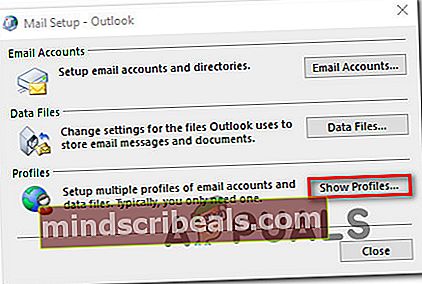
- V ponuke Pošta vyberte ikonu Výhľad profil, ktorý aktívne používate (a máte problémy), a kliknite na Odstrániť tlačidlo.
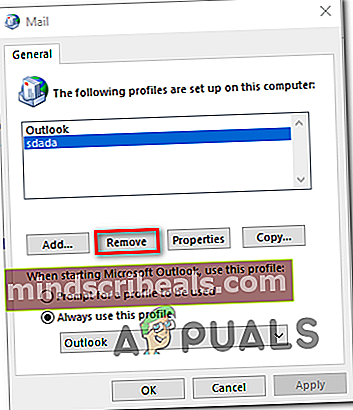
- Keď sa zobrazí výzva na potvrdenie odstránenia profilu, kliknite na ikonu Áno dokončiť operáciu.
- Znova spustite program Outlook a nakonfigurujte svoj e-mail úplne od začiatku. Pretože ste predtým odstránili starý profil, e-mailový klient vytvorí nový profil .OST alebo .PST a pripojí ho k novému profilu, akonáhle dokončíte prihlásenie pomocou svojich e-mailových údajov.
- Pokúste sa znova poslať e-mail a skontrolujte, či sa s rovnakým stále stretávate 0x80040600 chyba.
Ak sa stále stretávate s rovnakým problémom, prejdite dole na ďalšiu potenciálnu opravu uvedenú nižšie.
Premenovanie alebo odstránenie súboru .PST / .OST
Nezabudnite, že dátový súbor Outlook, ktorý je pripojený k vášmu e-mailovému kontu, je poškodený, e-mailový klient ho nemusí byť schopný konvenčne vymazať. Ak je to váš prípad, stále sa stretnete s rovnakou chybou, pretože program Outlook bude pri ďalšom pripojení programu Outlook k e-mailovému kontu pokračovať v používaní rovnakého súboru .PST alebo .OST.
Ak je tento scenár použiteľný, mali by ste sa pokúsiť vymazať údajový súbor programu Outlook alebo ho ručne premenovať, aby bol program nútený vytvárať úplne nové inštancie.
Tu je rýchly sprievodca manuálnym odstránením alebo premenovaním dátového súboru Outlook:
- Otvorte program Prieskumník, prejdite na nasledujúce umiestnenie manuálne alebo vložením celej adresy do navigačného panela a stlačením Zadajte:
C: \ Users \ * YourUser * \ AppData \ Local \ Microsoft \ Outlook
Poznámka: Pamätajte na to * YourUser * je jednoducho zástupný symbol. Nahraďte ho vlastným používateľským menom.
Poznámka 2: Ak chcete na miesto navigovať manuálne, nezabudnite, že priečinok s údajmi o aplikácii nie je v predvolenom nastavení viditeľný. Ak ju chcete zviditeľniť, otvorte stránku vyhliadka na paneli s nástrojmi v hornej časti a uistite sa, že je políčko spojené s Skryté položky je začiarknuté.

- Po príchode na toto miesto máte dve možnosti - Jednoduchšou možnosťou je jednoduché kliknutie pravým tlačidlom myši na súbor PST / OST a výber Odstrániť z kontextového menu, aby ste sa toho zbavili.
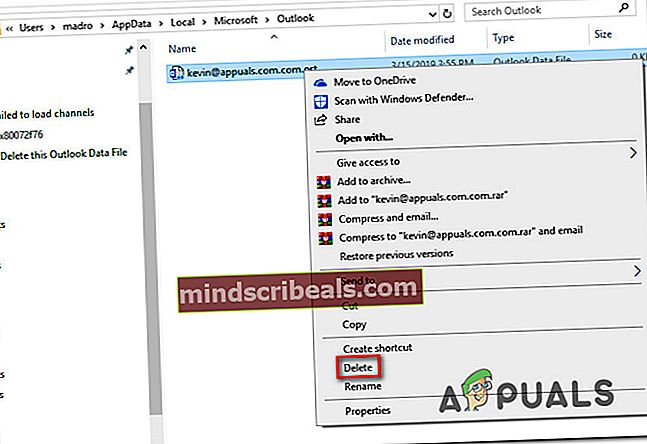
Poznámka: Ďalej môžete súbor premenovať pomocou „.Starý„Rozšírenie, aby bol program Outlook nútený od začiatku vytvárať nový profil. Nezabúdajte však, že na to, aby ste si mohli prezrieť rozšírenia, musíte povoliť Prípony názvov súborov z vyhliadka tab.
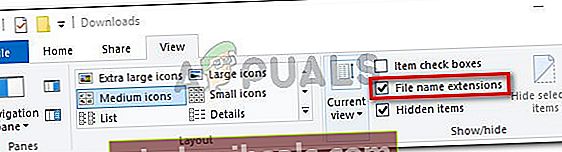
- Znova pripojte svoj e-mailový účet k Outlooku a zistite, či môžete odosielať alebo prijímať e-maily bez toho, aby ste sa stretli s0x80040600 chyba.